Visual Studio Code ist einer der besten und bekanntesten Code-Editoren auf dem Markt. Microsoft hat diesen plattformübergreifenden Code-Editor entwickelt, der auf dem Atom-Texteditor basiert; ein weiterer beliebter Linux-Texteditor. Wie ich bereits sagte, handelt es sich um einen plattformübergreifenden Code-Editor, der unter Linux, Windows, macOS usw. läuft. VSCode bietet ein gut integriertes Plugin-Ökosystem mit Tausenden von vorgefertigten Plugins. Da es auf Atom basiert, enthält es auch einige vorinstallierte Standard-Plugins.
Der VS-Code-Editor ist mit Electron, Node und HTML/CSS viel schneller und ohne echte Verzögerungen. Es bietet einige einzigartige Funktionen wie ein Debugging-System, IntelliSense-Tippvervollständigung und Git-Integration, wodurch es sich von anderen abhebt. Visual Studio Code ist ein vollgepackter Entwicklungseditor, der eine breite Palette von Programmiersprachen und Plattformen wie C oder C# bis hin zu den neuesten modernen Plattformen und Programmiersprachen wie Node.js und Go unterstützt.
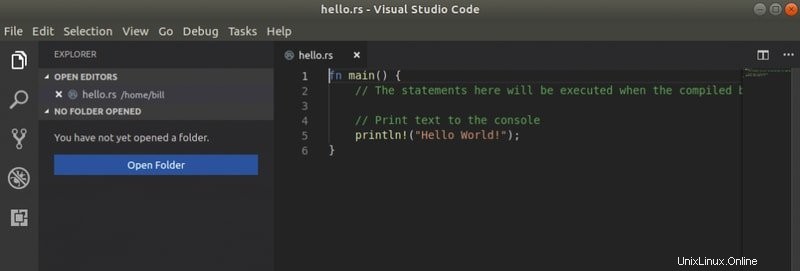
Mir persönlich gefällt das Microsoft-Produkt nicht, da dieses Unternehmen nichts Besseres für die Open-Source-Plattform getan hat. Aber im Fall der VS-Code-Entwicklung hat MS einen bedeutenden Beitrag zum Entwickler geleistet. Darüber hinaus hat das Unternehmen jetzt GitHub in der Tasche, die beliebteste Open-Source-Softwareentwicklungsplattform.
Die wichtigsten Highlights in VS Code 1.26
- Semmelbrösel – Mit der Breadcrumb-Navigation können Sie zu Symbolen und Dateien in Ihrem Arbeitsbereich springen.
- Quick Fixes aus dem Problembereich – Wenden Sie Code-Korrekturen an, während Sie Warnungen und Fehler überprüfen.
- Benutzereinrichtung unter Windows – Erhöhung während der Windows-Einrichtung nicht mehr erforderlich.
- Terminalspaltenauswahl – Alt+klicken, um Textblöcke im integrierten Terminal auszuwählen.
- Alle fehlenden Importe hinzufügen – Einzelne Aktion, um alle fehlenden Importe in einer JavaScript/TypeScript-Datei hinzuzufügen.
- JSX-Tag-Vervollständigung – Arbeiten Sie mit JSX-Tags in JavaScript/TypeScript genauso wie in HTML.
- Bessere JS/TS-Fehlerberichterstattung – Prägnante, klare Botschaften mit relevanten Quellcode-Links.
- Verbesserte Erweiterungssuche – Marktplatz-Abfragen filtern, um die gewünschten Erweiterungen zu finden.
- Verwaltung von Erweiterungspaketen – Erweiterungspakete als einzelne Einheit oder einzelne Erweiterung verwalten.
- Vorschau:Einstellungseditor – Umfangreiche Einstellungsbeschreibungsanzeige, „Inhaltsverzeichnis“ verfolgt das Scrollen.
Alle wichtigen Änderungen und Verbesserungen finden Sie in den Versionshinweisen.
Visual Studio Code unter Ubuntu Linux installieren
In diesem kurzen Tutorial zeige ich Ihnen, wie Sie den Visual Studio-Code in Ubuntu Linux installieren. Ich werde versuchen, alle Möglichkeiten abzudecken, denen Sie folgen können. Denken Sie daran, dass dieser Artikel für Anfänger gedacht ist, die gerade in die Linux-Welt eingetreten sind und diesen besten Code-Editor installieren möchten.
Methode – 1:Verwenden des Software-Centers, von Snap und Flathub Store
Dieser Prozess ist der einfachste Weg, um Software unter Linux zu installieren. Sie können VS Code installieren, indem Sie im Distributions-spezifischen Software-Center oder im Snap Store oder Flathub App Store suchen. Überprüfen Sie, wie Sie die Software unter Linux mit Snap Store oder Flathub/Flatpak installieren, falls Sie es nicht wissen. Wenn Sie mit dem App Store nicht vertraut sind, verwenden Sie den folgenden Befehl, um den Visual Studio Code zu installieren.
a. Flatpak-Befehlscode
- -Installieren:
flatpak install flathub com.visualstudio.code
Ausführen:
flatpak führt com.visualstudio.code aus
b. Snap-Befehlscode
sudo snap install vscode --classic
Denken Sie daran, dass das offizielle Distributions-spezifische Software-Center oder der Snap- oder Flathub-App-Store etwas Zeit benötigt, um die Repositories auf die neueste Version zu aktualisieren. In diesem Fall können Sie offizielle oder inoffizielle PPA- oder .deb-Pakete verwenden, um die neue Version zu erhalten.
Methode 2:Verwendung des offiziellen „.deb“ Pakets
Bei diesem Vorgang müssen Sie zuerst das offizielle .deb-Paket für das Debian- oder Ubuntu-System herunterladen.
Jetzt können Sie es mit dem Gdebi-Paketmanager installieren oder dem Prozess zur Verwendung von „.deb“-Paketen in Ubuntu folgen. Oder Sie können den folgenden Befehl ausführen:
sudo dpkg -i ~/Downloads/code_*.deb; sudo apt -f install
Dieser einfache Befehl installiert den Visual Studio Code Editor in Ubuntu. Fügen Sie die folgenden Repository- und GPG-Schlüssel hinzu, wenn Sie die neuesten Updates über das Software-Center erhalten möchten.
sudo sh -c 'echo "deb [arch=amd64] https://packages.microsoft.com/repos/vscode stable main"> /etc/apt/sources.list.d/vscode.list'curl https://packages.microsoft.com/keys/microsoft.asc | gpg --dearmor> microsoft.gpgsudo mv microsoft.gpg /etc/apt/trusted.gpg.d/microsoft.gpgSo entfernen Sie Visual Studio-Code
Sie können das Distributions-spezifische Software-Center oder den synaptischen Paketmanager zum Entfernen der Software verwenden. Oder führen Sie den folgenden Befehl aus:
sudo apt-get remove --autoremove codeUm das PPA zu entfernen, folgen Sie „Software &Updates>> Registerkarten für andere Software .“
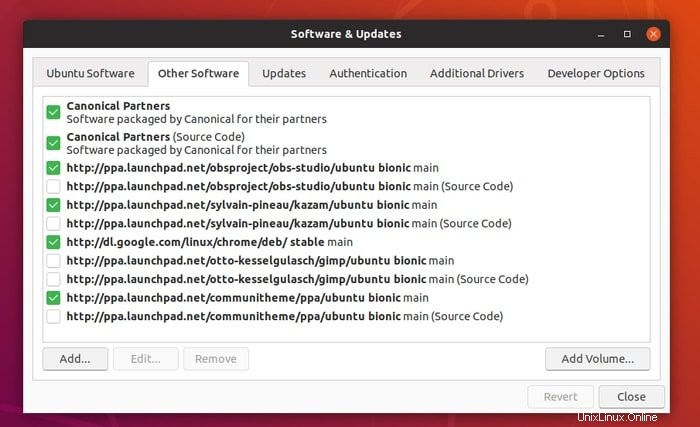
Hinweis:Die hier genannten Funktionen sind nicht all-inclusive. Die genannten Funktionen stammen entweder von ihren jeweiligen offiziellen Websites oder von meinen persönlichen Erfahrungen mit deren Verwendung.
Ist dieses Tutorial zu VSCode hilfreich? Wenn ja, nehmen Sie sich bitte einen Moment Zeit, um es in Ihrem sozialen Netzwerk zu teilen. Teilen Sie mir Ihre Erfahrungen und Vorschläge im Kommentar unten mit.